LEXMARK x1100 Service Manual

X1100 Series
Todo en Uno
Guía del usuario
•Información acerca del dispositivo Todo en Uno
•Descripción del software
•Uso del dispositivo Todo en Uno
•Mantenimiento
•Solución de problemas
www.lexmark.com
Edició n: Mayo de 2003
El pá rrafo siguiente no se aplica en los países en los que tales disposiciones sean contrarias a la legislació n local: LEXMARK INTERNATIONAL, INC. PROPORCIONA ESTA PUBLICACIÓN “TAL CUAL” SIN GARANTÍA DE NINGÚN TIPO, NI EXPLÍCITA NI IMPLÍCITA, LO QUE INCLUYE, PERO SIN LIMITARSE A ELLO, LAS GARANTÍAS IMPLÍCITAS DE COMERCIABILIDAD O ADECUACIÓN PARA UN PROPÓSITO EN PARTICULAR. Algunos estados no permiten la renuncia a garantías explícitas ni implícitas en algunas transacciones; por lo tanto, es posible que la presente declaración no se aplique en su caso.
Esta publicación puede incluir inexactitudes técnicas o errores tipográficos. Periódicamente se realizan modificaciones en la presente información; dichas modificaciones se incluyen en ediciones posteriores. Las mejoras o modificaciones en los productos o programas descritos pueden efectuarse en todo momento.
Los comentarios acerca de esta publicación pueden dirigirse a Lexmark International, Inc., Department F95/032-2, 740 West New Circle Road, Lexington, Kentucky 40550, U.S.A. En el Reino Unido y la República de Irlanda, envíelos a Lexmark International Ltd., Marketing and Services Department, Westhorpe House, Westhorpe, Marlow Bucks SL7 3RQ. Lexmark puede utilizar o distribuir la información suministrada de la forma que considere apropiada sin que ello implique obligación alguna por su parte. Puede adquirir copias adicionales de publicaciones relacionadas con este producto llamando al 1 800 553 9727. En el Reino Unido y la República de Irlanda, llame al teléfono +44 (0)8704 440 044. En otros países, póngase en contacto con su punto de venta habitual.
Las referencias hechas en esta publicación a productos, programas o servicios no implican que el fabricante tenga la intención de ponerlos a la venta en todos los países en los que opere. Cualquier referencia a un producto, programa o servicio no indica o implica que sólo se deba utilizar dicho producto, programa o servicio. Se puede utilizar cualquier producto, programa o servicio de funcionalidad equivalente que no infrinja los derechos de la propiedad intelectual. La evaluación y comprobación del funcionamiento mediante otros productos, programas o servicios, excepto aquéllos designados expresamente por el fabricante, son responsabilidad del usuario.
Lexmark y Lexmark con el diseño de diamante son marcas comerciales de Lexmark International, Inc., registradas en Estados Unidos o en otros países.
Otras marcas comerciales son propiedad de sus respectivos propietarios.
© 2003 Lexmark International, Inc. Reservados todos los derechos.
UNITED STATES GOVERNMENT RIGHTS
This software and any accompanying documentation provided under this agreement are commercial computer software and documentation developed exclusively at private expense.
Informació n de seguridad
•Utilice exclusivamente la fuente de alimentación que se suministra junto con este producto o una fuente de alimentación de repuesto autorizada del fabricante.
•Conecte el cable de alimentación a una toma de alimentación eléctrica de fácil acceso que se encuentre cerca del producto.
•Las tareas de mantenimiento y reparación que no se describen en la documentación del usuario deberá llevarlas a cabo un profesional de asistencia técnica.
PRECAUCIÓ N: No utilice la función de fax durante una tormenta eléctrica. No realice la configuración de este producto ni lleve a cabo conexiones eléctricas o cableados, como cables de alimentación o telefónicos, durante una tormenta eléctrica.
Notificació n sobre los derechos de propiedad intelectual
La realización de copias de determinados materiales sin permiso o licencia puede ser ilegal, como en el caso de documentos, imágenes y billetes. Si no está seguro de si tiene permiso para realizar la copia, consulte con un abogado para que le asesore.

Índice general
Informació n acerca del dispositivo Todo en Uno ................... |
1 |
Instalación del dispositivo Todo en Uno ................................................... |
1 |
Descripción de los componentes del dispositivo Todo en Uno ................. |
1 |
Uso del panel de control ........................................................................... |
2 |
Descripció n del software ........................................................... |
3 |
Uso del Centro Todo en Uno Lexmark ..................................................... |
3 |
Uso de las Propiedades de impresión ...................................................... |
6 |
Uso del Centro de soluciones Lexmark .................................................... |
8 |
Uso del Editor de fotografías Lexmark ...................................................... |
9 |
Uso del dispositivo Todo en Uno ............................................ |
10 |
Impresión ................................................................................................ |
10 |
Escaneo .................................................................................................. |
13 |
Copia ....................................................................................................... |
14 |
Envío de faxes ........................................................................................ |
16 |
Mantenimiento .......................................................................... |
17 |
Sustitución de los cartuchos de impresión .............................................. |
17 |
Solució n de problemas ............................................................ |
19 |
Lista de comprobación para la solución de problemas ........................... |
19 |
Solución de problemas de instalación .................................................... |
20 |
Solución de problemas de impresión ...................................................... |
22 |
Solución de problemas de escaneo, copia y envío de faxes .................. |
24 |
Desinstalación y nueva instalación del software ..................................... |
26 |
Otras fuentes de ayuda ........................................................................... |
26 |
iii
Gracias por adquirir un dispositivo Lexmark X1100 Series Todo en Uno.
Felicidades por su nueva compra. El dispositivo Lexmark™ X1100 Series Todo en Uno combina todas las funcionalidades de una impresora de inyección de tinta, de un escáner, de una copiadora y de una máquina de fax en un único dispositivo multifunción, lo que le convierte en uno de los productos más excitantes del mercado actual.
Esta guía proporciona información sobre la manera de realizar tareas de impresión, copia, escaneo y envío de faxes. Asimismo, se incluyen secciones en las que se describe el software del dispositivo Todo en Uno e información sobre la solución de problemas.
iv
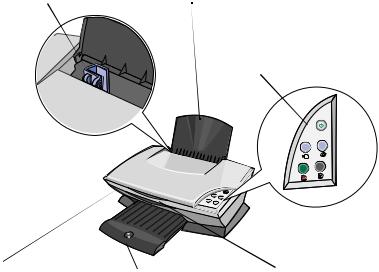
Informació n acerca del dispositivo Todo en Uno
Instalación del dispositivo Todo en Uno
Si aún no lo ha hecho, siga los pasos descritos en la Hoja de instalación para completar la instalación del hardware y del software. Si se produce algún problema durante el proceso de instalación, consulte la sección “Solución de problemas de instalación” en la página 20.
Descripción de los componentes del dispositivo
Todo en Uno
Guía del papel
Deslice la guía hasta el borde del papel para garantizar una alimentación adecuada.
Soporte del papel
Levante el soporte para cargar papel en el dispositivo Todo en Uno.
Panel de control
Utilice los botones para manejar el dispositivo Todo en Uno (consulte la página 2 para obtener información más detallada acerca de cada uno de los botones).
Cubierta superior
Levántela para colocar un elemento en el cristal del escáner.
Bandeja de salida del papel
Extiéndala para sujetar el papel a medida que sale del dispositivo Todo en Uno.
 Unidad de escá ner
Unidad de escá ner
Levántela para acceder a los cartuchos de impresión.
1
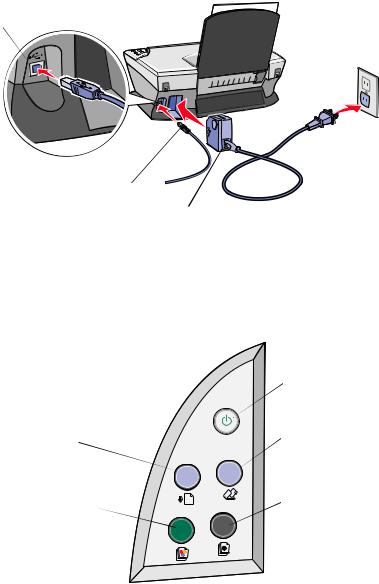
Conector del cable USB
2
1
Cable USB 
Fuente de alimentació n
Los contactos metálicos de plata se encuentran en la parte izquierda de la fuente de alimentación.
Uso del panel de control
El dispositivo Todo en Uno está equipado con un Panel de operador que permite escanear y copiar con solo pulsar un botón.
Botó n Alim. papel
Púlselo para introducir papel en el dispositivo Todo en Uno.
Botó n Copia en color
Púlselo para realizar una copia en color.
 Botó n Encendido
Botó n Encendido
Púlselo para encender y apagar el dispositivo.
 Botó n Captura
Botó n Captura
Inicia automáticamente el proceso de escaneo y abre el Centro Todo en Uno.
 Botó n Copia en negro
Botó n Copia en negro
Púlselo para realizar una copia en blanco y negro.
Nota: Tanto el ordenador como el dispositivo Todo en Uno debe estar encendido para copiar.
2
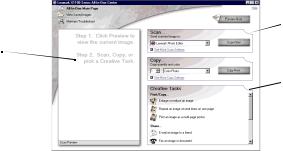
Descripció n del software
El software del dispositivo Todo en Uno consta de cuatro componentes principales:
•Centro Lexmark X1100 Series Todo en Uno (escaneo, copia y funciones de fax)
•Propiedades de impresión (impresión)
•Centro de soluciones Lexmark X1100 Series (información sobre solución de problemas, mantenimiento y pedidos de cartuchos)
•Editor de fotografías Lexmark (edición de gráficos)
Uso del Centro Todo en Uno Lexmark
Utilice el software del Centro Lexmark X1100 Series Todo en Uno para escanear, copiar y enviar documentos por fax. El Centro Todo en Uno puede abrirse de tres formas distintas:
•Haga clic en Inicio  Programas
Programas  Lexmark X1100 Series
Lexmark X1100 Series  Centro Todo en Uno Lexmark.
Centro Todo en Uno Lexmark.
•Haga doble clic en el icono del Centro Lexmark X1100 Series Todo en Uno que se encuentra en el escritorio.
•Pulse Escanear en el panel de control. Para obtener más información sobre el uso del panel de control, consulte la página 2.
Se muestra la página principal del Centro Todo en Uno.
Centro Todo en Uno
Página principal del Centro Todo en Uno
Secció n Presentació n preliminar
Secció n
Escanear
 Secció n Copiar
Secció n Copiar
Secció n Tareas creativas
3
Pá gina principal del Centro Todo en Uno
La Página principal del Centro Todo en Uno consta de cuatro secciones principales: Escanear, Copiar, Tareas creativas y Presentación preliminar.
En la secció n: |
Puede: |
Escanear |
• Seleccionar el programa al que desea enviar la imagen |
|
escaneada. |
|
• Seleccionar el tipo de imagen que se está escaneando. |
|
• Seleccionar el uso final de la imagen escaneada. |
|
Nota: Haga clic en Ver má s opciones de escaneo para |
|
ver todos los valores. |
|
|
Copiar |
• Seleccionar el número y el color de las copias. |
|
• Seleccionar un valor de calidad para las copias. |
|
• Ajustar el tamaño del área de escaneo. |
|
• Regular la claridad de las copias. |
|
• Ampliar o reducir las copias. |
|
Nota: Haga clic en Ver má s opciones de copia para ver |
|
todos los valores. |
|
|
Tareas creativas |
Elegir entre varias ideas creativas. |
|
• Ampliar o reducir las imágenes. |
|
• Repetir una imagen varias veces en una misma |
|
página. |
|
• Imprimir una imagen como un póster de varias |
|
páginas. |
|
• Enviar una imagen a través de correo electrónico a un |
|
amigo. |
|
• Enviar un fax utilizando el módem del ordenador. |
|
• Guardar una imagen en el ordenador. |
|
• Editar el texto de un documento escaneado (OCR). |
|
• Modificar una imagen mediante un editor de |
|
fotografías. |
|
|
Sección Presentación |
• Seleccionar un área de la imagen de la presentación |
preliminar |
preliminar para escanearla. |
|
• Ver una imagen de lo que se va a imprimir o copiar. |
|
|
Nota: Si desea más información sobre esta página, haga clic en el botón Ayuda que se encuentra en la esquina superior derecha de la pantalla.
4
Pá gina Visualizació n de imá genes guardadas
La página Visualización de imágenes guardadas permite realizar tareas con imágenes guardadas en el ordenador. Esta página consta de las tres secciones siguientes:
En la secció n: |
Puede: |
Abrir con... |
Seleccionar el programa al que desea enviar la imagen |
|
guardada. |
|
|
Imprimir una copia... |
• Elegir el número y el ajuste de color de las copias. |
|
• Seleccionar un valor de calidad para las copias. |
|
• Regular la claridad de las copias. |
|
• Ampliar o reducir las copias. |
|
Nota: Haga clic en Ver má s opciones de copia para ver |
|
todos los valores. |
|
|
Tareas creativas |
Elegir entre varias ideas creativas. Para obtener ayuda, |
|
consulte la página 4. |
|
|
Nota: Para obtener más información sobre esta página, haga clic en el botón Ayuda, situado en la esquina superior derecha de la pantalla.
Pá gina Mantenimiento/Solució n de problemas
La página Mantenimiento/Solución de problemas le ofrece vínculos directos con el Centro de soluciones Lexmark. Elija uno de estos temas:
•Solución de problemas de calidad y mantenimiento
•Solución de problemas del dispositivo Todo en Uno
•Estado del dispositivo y niveles de tinta
•Más consejos para imprimir e instrucciones
•Información de contacto
•Avanzadas (opciones de diseño, voz y comunicaciones)
•Ver la versión del software y la información de copyright
Para obtener más información acerca del Centro de soluciones Lexmark, consulte la página 8.
Nota: Para obtener más información sobre esta página, haga clic en el botón Ayuda, situado en la esquina superior derecha de la pantalla.
5

Uso de las Propiedades de impresió n
Propiedades de impresión es el software que controla la función de impresión del dispositivo Todo en Uno. Puede modificar los valores de Propiedades de impresión en función del tipo de proyecto que desea crear. Es posible acceder a este software desde prácticamente cualquier programa:
1En el menú Archivo, haga clic en Imprimir.
2En el cuadro de diálogo Imprimir, haga clic en el botón Propiedades,
Preferencias, Opciones o Configuració n (según el programa). Se mostrará la pantalla de Propiedades de impresión.
Nota: Algunos programas abren las Propiedades de impresión de otro modo.
|
Propiedades de impresió n |
|
|
Ficha Calidad/copias y menú Tareas |
|
Fichas de |
|
|
Propiedades de |
|
Menú Tareas |
impresió n |
|
Seleccione uno de |
Use las fichas |
|
|
|
los proyectos del |
|
Calidad/copias, |
|
menú para obtener |
Configuración de |
|
ayuda en la |
papel y |
|
impresión de |
Presentación de |
|
fotografías, |
impresión para |
|
banners, sobres, |
definir los valores |
|
pósters y demás. |
de impresión. |
|
|
Menú Tareas
El menú Tareas aparece cuando se abren las Propiedades de impresión. Este menú contiene varios asistentes de tareas que ofrecen ayuda para seleccionar los valores de impresión más adecuados para cada proyecto. Cierre el menú para tener una visión completa del cuadro de diálogo Propiedades de impresión.
6
Fichas de Propiedades de impresió n
Todos los valores de impresión se encuentran en las tres fichas principales del software Propiedades de impresión: Calidad/copias, Configuración de papel y Presentación de impresión.
En esta ficha: |
Puede modificar los siguientes valores: |
Calidad/copias |
Calidad/velocidad: seleccione un valor de Calidad/velocidad. |
|
Varias copias: personalice el modo en que el dispositivo Todo en |
|
Uno imprime varias copias de un único trabajo de impresión. |
|
Puede ser de forma normal o intercaladas. |
|
Imprimir imá genes de color en blanco y negro: seleccione |
|
esta opción para imprimir imágenes de color en blanco y negro. |
|
|
Configuración de papel |
Tipo: seleccione el tipo de papel que desea utilizar. |
|
Tamañ o de papel: seleccione el tamaño del papel que desea |
|
utilizar. |
|
Orientació n: seleccione cómo quiere que esté orientado el |
|
documento en la página impresa. Puede ser vertical u horizontal. |
|
|
Presentación de |
Presentació n: seleccione la presentación que desea imprimir. |
impresión |
Doble cara: seleccione esta opción cuando desee imprimir por |
|
|
|
ambos lados del papel. |
|
|
Nota: Para obtener información adicional sobre estos valores, haga clic con el botón derecho del ratón sobre un valor de la pantalla y, a continuación, seleccione ¿Qué es esto?.
Menú Guardar valores
En el menú Guardar valores puede asignar un nombre y guardar los valores actuales de Propiedades de impresión para utilizarlos en el futuro. Puede guardar hasta cinco configuraciones personalizadas.
Menú Opciones
El menú Opciones le permite realizar cambios en los valores de Opciones de calidad, Opciones de presentación y Opciones de estado de la impresión. Si desea más información sobre estos valores, abra el cuadro de diálogo de la ficha correspondiente desde el menú y haga clic en el botón Ayuda.
El menú Opciones también le ofrece enlaces directos con diferentes secciones del Centro de soluciones Lexmark (consulte la página 8), asícomo información sobre la versión del software.
7
